Hard reset не стирает данные
Начнём с того, что сброс (Hard Reset)смартфона или телефона к заводским настройкам в некоторых случаях просто необходима. Это может быть приобретение гаджета с рук или даже приобретение нового устройства в магазине (продавцы иногда могут «поиграться» с устройством).
В любом случае после сброса вы получаете «чистый» гаджет. Также, возврат к заводским настройкам может устранить до 90% различных глюков и ошибок, которые могут возникнуть при работе устройства.
Однако не всё может быть не так легко и гладко. Есть небольшие, но всё-таки подводные камни…
Не рекомендуется сразу кидаться и сбрасывать устройство до заводских настроек. ОБЯЗАТЕЛЬНО!!! ДОЧИТАЙТЕ СТАТЬЮ ДО КОНЦА.
Как раз сейчас и рассмотрим самую распространённую ошибку, которую совершают пользователи при возврате устройства к заводским настройкам.
Сначала определимся. Сброс к заводским настройкам — это как можно понять из описания возврат аппарата к тем настройкам, которые были у него, как только он вышел в продажу. То есть полностью удаляются пользовательские данные, такие как номера телефонов (записанные в устройстве, не на SIM), СМС, различные приложения и т.д. и т.п.
Поэтому прежде чем делать HardReset очень рекомендую сделать резервную копию данных: «Настройки» > «Восстановление и сброс» > «Создать резервную копию». В случае отсутствия у вас такого пункта скопируйте данные в Google Drive.
Если вы это сделали или вам это не нужно идём дальше
Для того чтобы сделать Hard Reset есть два способа.
1. Заходим в меню гаджета «Настройки» > «Восстановление и сброс» > «Восстановить до заводских настроек». После выбираем «Сбросить всё» и ожидаем перезагрузки устройства.
2. В этом варианте нужно сначала выключить смартфон. После чего зажимаем кнопку громкости на увеличение (+) и, не отпуская жмём кнопку включения питания. Это классическая комбинация, на различных устройствах комбинации могут различаться.
После всех действий должно появиться меню, в котором необходимо выбрать пункт «wipe data/factory reset» и кнопкой включения подтвердить выбор.
Устройство сделает необходимые действия и после всего нужно выбрать пункт меню «reboot system now». Смартфон перезагрузится и вернётся к заводским настройкам.
А теперь о той самой ошибке, которую могут допустить большинство пользователей.
В более новых версиях Android производители сделали защиту «Factory Reset Protection». Заключается она в том, что после сброса устройства к заводским настройкам и при последующем первом включении смартфон потребует ввести данные учётной записи Google. И вся фишка в том, что если вы забыли или вообще не знали (купили у кого-то смартфон), то пользоваться устройством вы не сможете.
Для того чтобы избежать таких неприятностей перед сбросом смартфона к заводским настройкам нужно выйти из аккаунта Google или удалить его: переходим в «Настройки» > «Аккаунты», а здесь уже как захотите — выйти или удалить аккаунт. После этого можно не опасаясь возвращать смартфон к заводским настройкам.
Вам также могут быть интересны следующие публикации:
Почему абонент, звонящий с неизвестного номера быстро сбрасывает вызов?
Какая ОС Windows самая быстрая?
Как найти программу, которая тормозит компьютер?
Самый простой способ «развесить» компьютер
Поддержите этот пост лайками (палец вверх) и подписывайтесь на канал!
 Напомню, что Hard Reset — это сброс настроек до заводских. Поэтому, исходя из названия данной операции следует:
Напомню, что Hard Reset — это сброс настроек до заводских. Поэтому, исходя из названия данной операции следует:
Factory reset protection — защита от сброса настроек:
Внимание! Начиная с версии Андроид 5.1 и выше производители телефонов ввели так называемую защиту от сброса настроек (factory reset protection). Она была введена с целью защитить доступ к вашей персональной информации и чтобы помешать потенциальному вору, у которого оказался ваш телефон, воспользоваться им.
Поэтому, если до сброса настроек на вашем телефоне был создан аккаунт Google, то после проведения сброса телефон запросит ввод email и пароля от Google аккаунта. Hard reset на Андроиде 6.0 и выше не удалит привязку телефона к Google аккаунту.
Если вы собираетесь сделать hard reset на вашем телефоне, то ОБЯЗАТЕЛЬНО убедитесь, что вы знаете данные доступа к вашему google аккаунтуmi аккаунтуFlyme аккаунту и тд.
Также, перед сбросом можно предварительно выйти из google аккаунта (Настройки > Аккаунты > Google > кнопка с тремя точками > удалить аккаунт). В таком случае, после выполнения сброса настроек телефон не запросит никаких логинов и паролей и вы сможете пользоваться вашим устройством.
В случае, если вы уже сделали сброс настроек и не можете вспомнить логин и пароль для входа в гугл аккаунт, для большинства моделей есть инструкции по обходу этой защиты (FRP). Наберите в поиске гугл запрос по такому шаблону: [Модель вашего телефона] frp или [Модель вашего телефона] сброс гугл аккаунта.
Тем не менее, не на всех смартфонах возможно обойти эту защиту. Владельцам некоторых моделей телефонов, особенно самых новых, придется с чеком обращаться в официальный сервис центр.
Последствия Hard Reset
После выполнения сброса настроек (hard reset) ваше устройство будет полностью очищено. Пропадут такие данные: личные настройки (цветовые схемы, установки главного экрана и тд.), сообщения (смс), контакты (которые были в памяти устройства), заметки, установленные программы, игры, фотографии, видеозаписи, файлы. Удалится всё, что было в памяти вашего устройства. Контакты на сим-карте и данные на внешней(съемной) карте памяти (sd-карте) затронуты не будут.
Что можно сделать, что бы не потерять важную информацию?
Если в памяти вашего устройства осталась важная информация (контакты, смс, фото, видео), то существуют такие варианты её сохранить:
- синхронизация с Google контакты, Google диск (если ваше устройство работает на Android)
- сервис хранения и синхронизации DropBox
- Перенос файлов через приложение Yandex Диск
- создание резервной копии с помощью программы Titanium Backup
- перенос важных данных на ваш PC (компьютер) с помощью сервисных программ для вашей модели смартфонапланшета
Если нет возможности сохранить данные перед Hard Reset
Если по каким-либо причинам не получается сделать резервную копию данных перед выполнением операции сброса настроек, есть шанс восстановить некоторые данные после сброса. Благо, существует такая программа под названием «7-Data Android Recovery». Поэтому, если вы уже сделали Hard Reset и имеете «чистый» телефонпланшет в руках, не спешите расстраиваться — с помощью этой программы можно попытаться восстановить старые файлы. Детальнее читайте ниже.
- для Android — 7-Data Android Recovery
- для Windows Phone — Asoftech Data Recovery
Оцените статью:
Загрузка…
Предыдущие посты:
- Soft и Hard Reset. Что это такое и когда они полезны?
- Как снять графическую блокировку с устройств Prestigio. Метод Hard Reset.
- Нестандартные способы разблокировки графического ключа на смартфонах и планшетах с ОС Android.
- Несколько способов решения проблем блокировки графического пароля на Android смартфонах.
- Ross Moor RMD 73G
На чтение 3 мин. Просмотров 211 Опубликовано 22.02.2017
Полный (или жёсткий) сброс – удаление всех пользовательских данных с целью возвращения системы в первоначальное состояние. Возможен через настройки телефона непосредственно в системе, через сервисный код и аппаратный сброс через режим recovery (режим восстановления системы), который в таком случае будет называться Hard Reset. Отличий нет, последний используется в случаях, когда до меню телефона добраться не получается.
Зачем нужен жёсткий сброс
Функция полного сброса настроек нужна, когда в устройстве возникли ошибки и сбои, которые невозможно исправить другими путями. При этом данные с внешних карт (SIM, карта памяти) не будут удалены. Для того чтобы удалить данные с карты памяти либо очистить полностью внутреннюю память телефона, необходимо будет выбрать это перед перезапуском системы.
Как сделать Hard Reset через настройки телефона (программный сброс)
- Заходим в меню телефона, настройки.
- Переходим в раздел “Встроенная память” и выбираем пункт “Сброс к заводским установкам”. Это наиболее общий вариант, детали могут варьироваться. Например, вместо меню “Встроенная память”, сброс может находиться в меню “Конфиденциальность”, “Восстановление и сброс”.
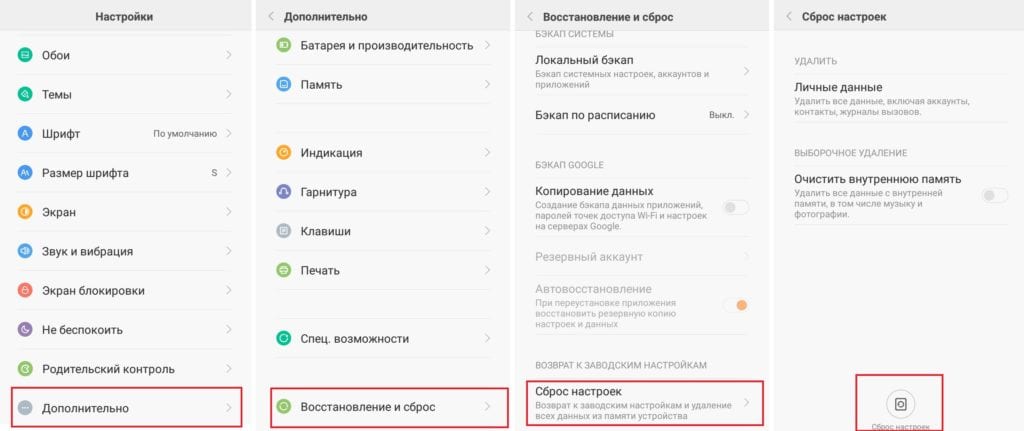
- Для удаления с карты памяти всех данных, можно выбрать пункт пеню “Очистить SD-карту”.
Не следует забывать, что в зависимости от телефона и версии операционной системы названия пунктов меню могут отличаться от указанных.
Производим аппаратный сброс Андроида (Recovery Android)
Бывают случаи, когда телефон не загружается, и возможности зайти в меню нет. В таком случае надо запустить телефон или планшет в режиме recovery. В данный режим можно зайти с помощью включения телефона с зажатой комбинацией кнопок. Но проблема заключается в том, что комбинации различаются в зависимости от фирм или даже моделей телефонов, поэтому дадим инструкцию в общем виде, и далее ссылки на конкретные модели устройств.
- Выключите телефон.
- Одновременно зажмите кнопку уменьшения громкости (или увеличения громкости), кнопку Домой (обычно большая кнопка по центру под экраном) в том случае, если она есть на устройстве и кнопку Включения.
- После того как начнется загрузка, отпустите кнопки.
- В появившемся меню про помощи кнопок изменения громкости выберите пункт Wipe data/factory reset и подтвердите выбор кнопкой Домой (либо кнопкой Включения).
- В следующем меню выберите пункт Yes — delete all user data, после чего будет выполнен сброс и отобразится первое меню. Аналогичным способом выбираем в нем reboot system now и через несколько минут телефон включится.
Видео: пример выполнения hard reset на телефоне Samsung Galaxy S3 Duos
При этом нужно учитывать, что данные действия приводят к полному удалению всех данных пользователя из памяти аппарата. Из памяти будут удалены контакты, SMS-сообщения, загруженная через приложения почта и так далее. С карты памяти (в том числе внутренней памяти телефона) не удаляются фотографии, видео, музыка.
Но перед выполнением полного сброса рекомендуется сделать резервные копии.
Видео: как сделать полный сброс на смартфоне Lenovo
Инструкции к популярным моделям телефонов HTC, Samsung, Sony Xperia вы можете найти по следующим темам:
Полный сброс Samsung
Полный сброс HTC
Полный сброс LG
Полный сброс Sony Ericsson Xperia
Полный сброс Acer
Загрузка …
Если Вам требуется провести хард ресет смартфона и одновременно стереть пользовательские данные из памяти устройства, можно выполнить сброс одним из нескольких проверенных способов. Рассмотрим подробную процедуру на примере модели Сони Иксперия.
Это андроид-смартфон с относительно высоким уровнем технической оснащенности, поэтому он весьма функционален и удобен для пользователя. Однако если скачивать непроверенные приложения, самостоятельно менять прошивку, пытаться провести взлом программных средств устройства или загружать его другими непосильными задачами, можно повредить «ядро» прошивки. Чтобы избавить смартфон от последствий вредоносных процессов и использования несанкционированного доступа, можно откатить его к заводским параметрам.
Целесообразно будет провести hard reset в случае неправильной установки или удаления программ, повлекших за собой неполадки в работе телефона. Данная процедура пригодится и в той ситуации, если Вы приобретаете телефон не с витрины магазина, а с рук, то есть им уже пользовались бывшие хозяева.
Если вы не специалист в таких делах, лучше всего предварительно скопировать нужные файлы на отдельный носитель (или достать флеш-карту из смартфона). Это нужно сделать обязательно, так как все данные во внутренней памяти Сони не сохранятся после отката настроек.
Чтобы исключить вероятность фатального сбоя в прошивке, перед сбросом убедитесь, что смартфон заряжен не менее чем наполовину (а лучше на все 100%). Не рекомендуется оставлять без внимания ни один пункт предлагаемого алгоритма, чтобы в результате смартфон не превратился в бесполезный «кирпич».
Для чего нужен хард ресет телефона?
Хард ресет — это полное удаление абсолютно всех пользовательских данных из памяти смартфона. То есть, по завершении процедуры не останется ни сообщений, ни мультимедиа-файлов, ни контактов из памяти телефона, ни приложений, ни заметок и т. д. На программном уровне устройство возвращается к тому состоянию, в каком оно было при первоначальной покупке.
Обычно hard reset проводят в следующих ситуациях:
- После того, как была обновлена или изменена версия прошивки устройства.
- Если возникла неисправность, постоянное зависание или другая проблема, которую не удалось устранить другими известными способами.
- Перед тем, как во второй и последующие разы продать смартфон другому пользователю.
- Ваше устройство может быть подвержено вирусным атакам, если Вы предварительно не установили на смартфон одну из распространенных антивирусных программ (Доктор Веб, Касперский и др.). Антивирусный софт может быть как аналогом программ для компьютера, так и самостоятельным мобильным «защитником».
Резервное копирование данных перед сбросом телефона
Если Вам приходится выполнять hard reset Sony впервые, не будет лишним на всякий случай сделать резервные копии пользовательских данных. После того, как совершится удаление всех настроек, приложений и иных важных файлов, придется самостоятельно находить и переустанавливать программы, нужные для общения, работы или развлечений.
Чтобы этого избежать, во всех андроид-смартфонах присутствует системная опция восстановления и резервного копирования. Вам понадобится только наличие аккаунта в Google, где будет сохранена вся необходимая информация о приложениях пользователя.
Перед сбросом системы (более подробно о том, как это сделать, описано ниже) в настройках в меню «Восстановление и сброс» поставьте галочку у пунктов «Резервирование данных» и «Автовосстановление» и укажите аккаунт в Google, куда будет скопирована информация.
Примечание: если Вы сбрасываете параметры для того, чтобы передать телефон другому человеку, лучше всего удалить со смартфона аккаунт в Гугле, чтобы система не запрашивала данных с него.
Как сделать hard reset sony: программные способы
- Самый распространенный вариант – откат с использованием стандартного меню параметров.
Для выполнения зайдите в меню «Настройки», пролистайте страницу вниз до пункта Резервное копирование и сброс» (в поздних версиях – Восстановление и сброс»).
Здесь можно отметить галочками способы отката: с удалением пользовательских данных или без него. Если память переполнена и смартфон постоянно глючит – лучше не отмечать соответствующие пункты и запустить общий сброс, далее «Сбросить настройки телефона».
- Еще один вариант выполнения хард ресета – с использованием сервисного меню.
Данный способ пригодится только тогда, если телефон не завис намертво и реагирует на команды пользователя.
Зайдите в меню звонков и в поле ввода наберите, как на скриншоте ниже. Это код доступа к сервисному меню.
Меню не русифицировано. Выбираем самую последнюю строку: «Customization settings».
Далее «Reset customization» → «Reset customization and reboot».
Сделать сброс Андроида — hard reset xperia
Если Вы вообще не можете включить смартфон, или же при включении он зависает на логотипе компании и заново перезагружается – придется использовать описанный ниже метод hard reset xperia. Он может пригодиться и в случае, если Вы не можете вспомнить пароль для разблокировки или графический ключ.
- Выключите устройство. Без выключения Вам просто не удастся зайти в режим Recovery.
- Для доступа к Recovery одновременно зажмите кнопку снижения громкости и включения/выключения смартфона. Данная комбинация является наиболее распространенной и универсальной для всех смартфонов (планшетов), а не только для линейки Сони. Удерживайте клавиши нажатыми, пока не запустится режим Recovery.
- В случаях когда сенсор в режиме Recovery не работает, поэтому используйте кнопки увеличения и уменьшения громкости для перемещения вверх или вниз по пунктам меню, а вместо клавиши «Ок» – кнопку включения/выключения.
- Отыщите надпись «wipe factory reset» (полный сброс к заводской конфигурации), далее «yes – delete all user data» (да, удалить все данные пользователя).
Вариант исключительно для владельцев Сони Иксперия – откат и восстановление при помощи установленной на компьютере программы PC Companion. Используйте следующий алгоритм:
- Запустите программу и выберите «Support Zone».
- Далее нажимайте «Обновлении ПО» и «Восстановление телефона/планшета».
Весь дальнейший процесс (дождаться загрузки обновлений, их установки и перезапуска устройства) интуитивно понятен.
Чего не стоит делать, чтобы избежать ресета?
Не позволяйте возможным вредоносным программам и файлам проникнуть в телефон. Сторонние сайты с приложениями, не ссылающиеся на Плей Маркет и подозрительные электронные письма могут заразить устройство вирусами.
Слишком частое скачивание различных программ и игр – в Плей Маркете полно бесплатного софта, и некоторые пользователи бездумно скачивают практически каждую новинку. Однако, даже если Вы удалите приложение, часть файлов от него все же останется на Вашем устройстве, что постепенно приведет к его захламлению.
Попытка использовать нелицензионное ПО или «хакнутые» версии приложений может серьезно навредить операционной системе. Также опасна самостоятельная смена прошивки неопытными пользователями, которая может разрушить «ядро» андроид-платформы.
Источник:
Хард ресет — сброс настроек телефона. Как сделать hard reset?
Информация:
Уважаемые пользователи форума, не забывайте поощрять друг друга поднятием репутации.
Hard reset — как делать | FAQ по HR
То romchk.
Если бы все было так просто я бы давно уже сделал хард ресет.
Ну грузится у меня зверек, висит на заставке в самом начале, и никаких попыток войти в систему не делает 🙁
а как сделать ХР на HTC Diamond2?
на HTC touch dual/Nike прошивка официальная с виндой 6.1
Чтобы сделать ХР, надо зажать клавиши прием вызова и отбой вызова одновременно и удерживая их, нажать на кнопку Power
В факе написано то же самое только вместо кнопки Power указана Recet — как ни мучался как ни пробовал так не получается.
Как делать Hard reset на ACER DX900?
Сообщение отредактировал Paha79 — 26.06.09, 01:36
Hard reset для HTC Touch Diamond. Так как тот вариант у меня не прошел.
1. Коммуникатор должен быть выключен.
2. Зажимаем кнопку регулировки громкости «вниз» + центр джойстика и кратковременно жмем кнопку включения.
3. Удерживаем кнопку регулировки «вниз» и центральную кнопку джойстика до появления меню:
» 1. Press VolUp to restore manufacturer default.
2. Press VolDown to restore manufacturer default and format moviNAND.
3. Press other keys to canel. »
Чтобы сделать hard reset с сохранением данных на flash диске, нажимаем кнопку регулировки громкости «вверх». Если хотите сделать hard reset с очисткой всех данных (т.е. коммуникатор вернется к тому состоянию, в котором Вы его покупали в магазине), нажимаете кнопку регулировки громкости «вниз». Если хотите отменить процедуру, нажмите любую другую кнопку
ChiefTech @ 20.4.09, 7:51
удерживая кнопку Power, нажать reset
А если не помогает такой ХР?Что делать? На экране при не подключенном кабеле usb пишет Serial и V1.02 при подключенном просто USB.
ХР не помогает. Пробовал ставить прошивку-пише ошибку 101 connection error. Что можно сделать?Помогите!
Qtek s110
bbm1978, посмотрите по ссылке HTC Magician — FAQ (Пост #785706)
bbm1978 @ 17.7.09, 15:03
А если не помогает такой ХР?Что делать?
сдела его ещё раз, и не один. С первого раза может не получится.
Если установлена WM2003, то можно вынуть батарею на часик, потом вставить.
Как сделать ХР HTC Touch Pro 2, то что написано для Touch не помагает
HTC T4242 Cruise II.
1. Выключаем КМК.
2. Зажимаем «Volume-Down» + Джостик-Центр (Enter), нажимаем кнопку запуска.Побежит белый текст на синем экране.
3. На вопрос о потверждение ХР нажимаем «Volume-Up», отказаться — «Volume-Down». Ждем. «Volume-Up» — Всё. :rolleyes:
Помогите сделать ХР на Fly PC200.
vor19731,
Попробуй: одновременно обе верхние-софт клавиши и включенение. Далее нажать Yes.
RoverPC V7
1. Нажмите и удерживайте кнопки Home (с домиком) и Back (стрелочка) вызова.
2. Удерживая эти две кнопки, нажмите стилусом кнопку перезагрузки (reset).
Сообщение отредактировал valdemard — 26.10.09, 22:38
Причина редактирования: спасибо , добавил
Подскажите пожалуйста. как сделать hard reset на SYMBOL MC50
Как долго должен длиться Hard Reset на Diamond2?
Добавьте:
Asus P320
Нажимаем Правую софт-клавишу и удерживая еe в таком положении нажимаем кратковременно ресет. Продолжаем удерживать софт-клавишу пока не появилась картинка с запросом нажать зеленую или красную кнопку.
Като поможет как делоать на mio explora k70
SGH-i710- удерживаякнопку приёма вызова и кнопку отбоя вызова, нажатьreset, отпустить и продолжать удерживать кнопки до появления надписиERASE(или предложения сделать HR)
небольшое дополнение-если вытащить флешку перед началом действий, то появится надпись Formating. а erase только стирает данные, а реестр остается таким же. моим способом и данных нет и реестр девственно чистый, как после покупки!
